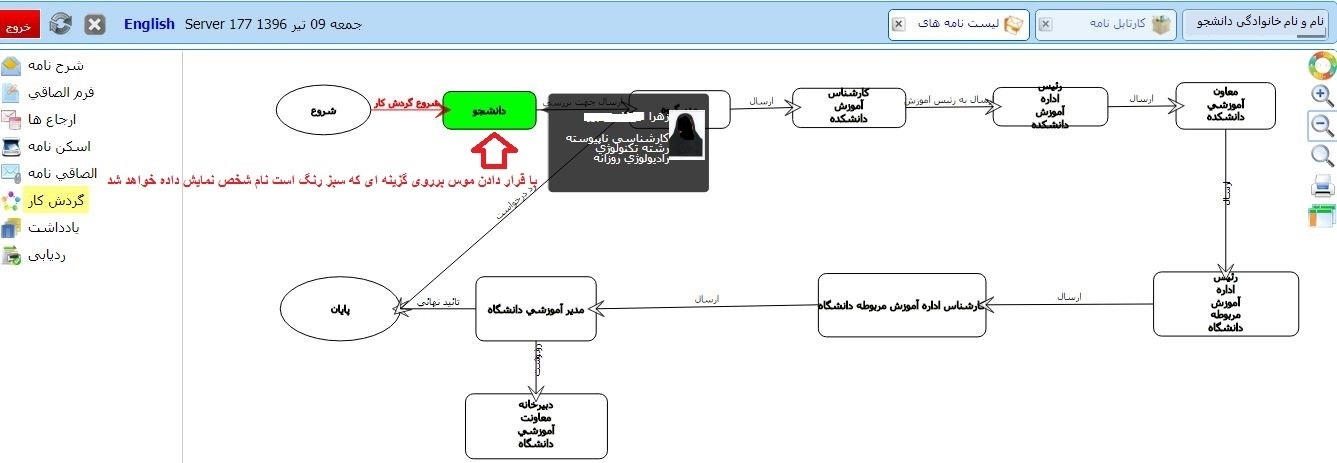راهنمای درخواست مهمانی به(مهمان به سایر دانشگاه ها)
برای دسترسی به منوی درخواست مهمان به (مهمان به سایر دانشگاه ها)، بعد از وارد شدن به میز کار خود، ابتدا قسمت اتوماسیون اداری را انتخاب کرده و سپس وارد منوی فرم های درخواست شوید (مطابق تصویر زیر)
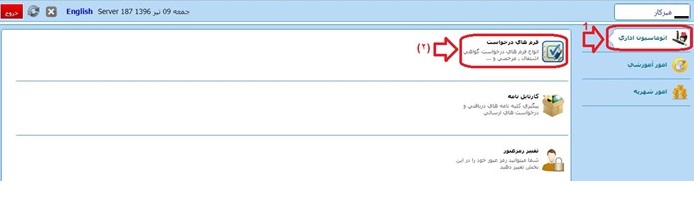
بعد وارد شدن به فرم های درخواست ، زیر منوی درخواست مهمانی به را انتخاب کنید(مطابق تصویر زیر)
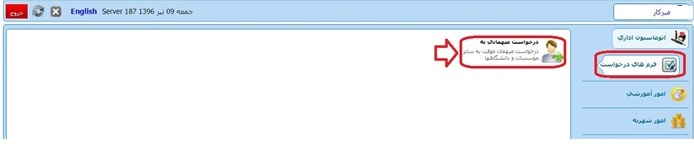
بعد از وارد شدن به زیر منوی درخواست مهمانی به فرم زیر برای شما نمایش داده خواهد شد :
در ابتدا راهنمای موجود در فرم را مطالعه کنید.
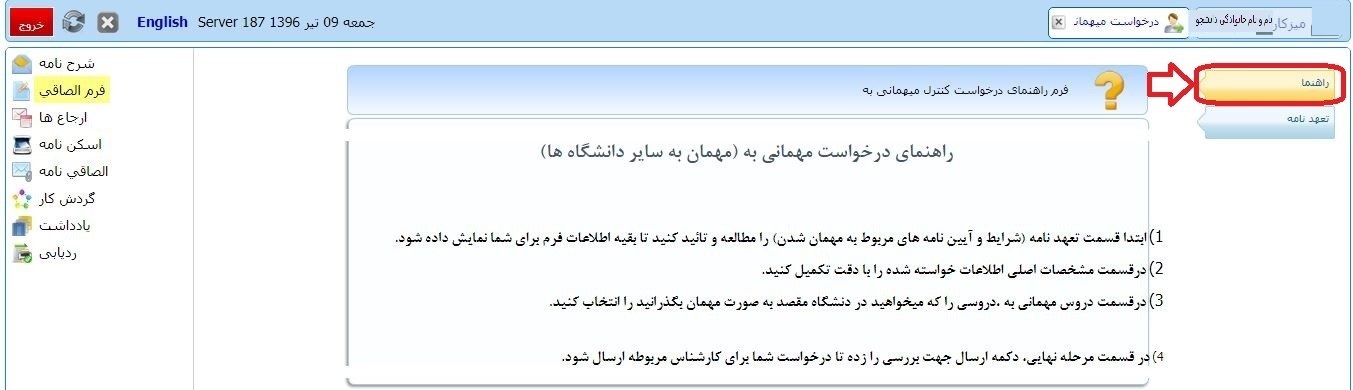
سپس گزینه تعهد نامه در سمت راست صفحه را انتخاب کنید، متن موجود در آن که شامل قوانین مهمان شدن می باشد را مطالعه کرده و در آخر دکمه ثبت تعهد را بزنید (مطالبق تصویر زیر)
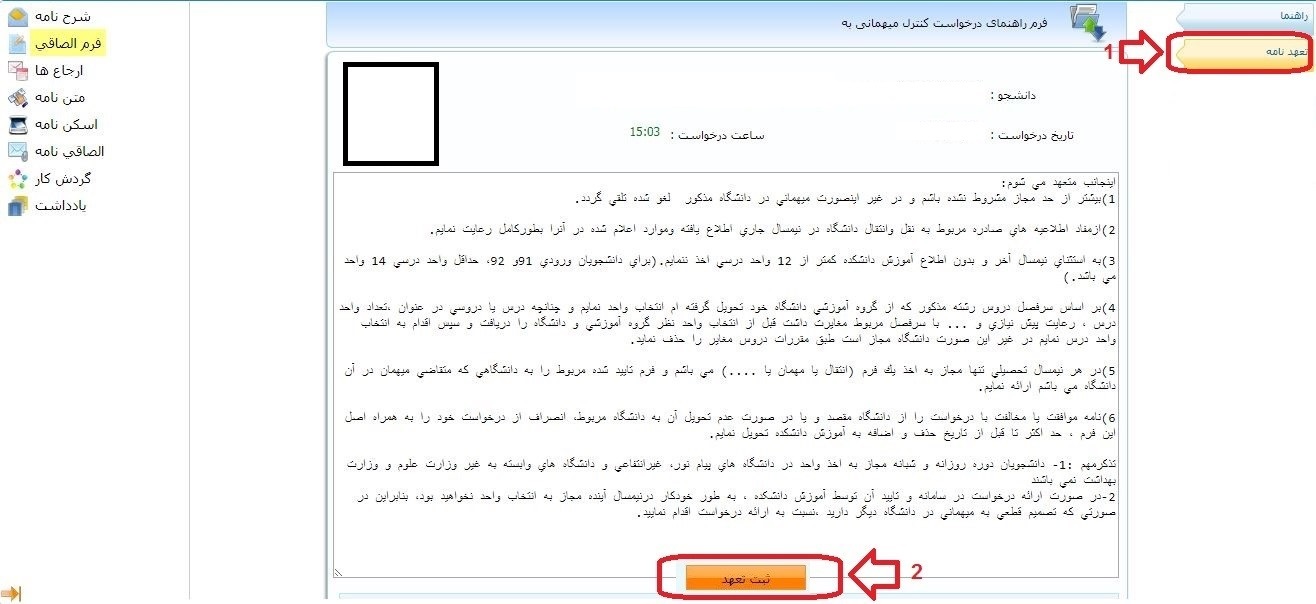
بعد از ثبت تعهد نامه بقیه اطلاعات فرم شامل (مشخصات اصلی،دروس مهمان به، مرحله نهایی) ظاهر می شود.
در قسمت مشخصات اصلی اطلاعات خواسته شده را تکمیل و دکمه ثبت پایین فرم را بزنید.
اطلاعاتی که توسط دانشجو در قسمت مشخصات اصلی وارد می شود شامل :
- دانشگاه مقصد : در این قسمت نام دانشگاهی که می خواهید در آنجا مهمان شوید را وارد کنید.
- نوع مهمان کامل : در صورتی که قصد دارید یک ترم را به طور کامل در دانشگاه دیگری به صورت مهمان بگذارنید، نوع مهمانی را کامل انتخاب کنید.
- نوع مهمان برخی دروس : در صورتی که قصد دارید درسی را به صورت تک درس یا چندین درس را در دانشگاه دیگری به صورت مهمان بگذرانید، نوع مهمانی را برخی دروس انتخاب کنید.توجه شود از مهمانی برخی دروس برای مواردی استفاده می شود که شما در دانشگاه خود در ترم مورد نظر دروسی را انتخاب واحد کرده اید ولی قصد داردی علاوه بر این دروس، دروس دیگری را نیز در دانشگاه دیگری به صورت مهمان اخذ نمایید.
- ترم : ترمی تحصیلی که میخواهید به صورت مهمان برای شما ثبت شود را در این بخش وارد کنید.
- تعداد ترم : در این بخش یک ترم را انتخاب کنید.
- شرح علت مهمانی را در صورت نیاز وارد نمایید.
اطلاعاتی که توسط آموزش در قسمت مشخصات اصلی وارد می شود شامل :
تاریخ نامه موافقت : در این بخش تاریخ نامه ای که مبنی بر موافقت درخواست شما بوده است وارد می شود.
شماره نامه موافقت : در این بخش شماره نامه ای که مبنی بر موافقت درخواست شما بوده است وارد می شود.
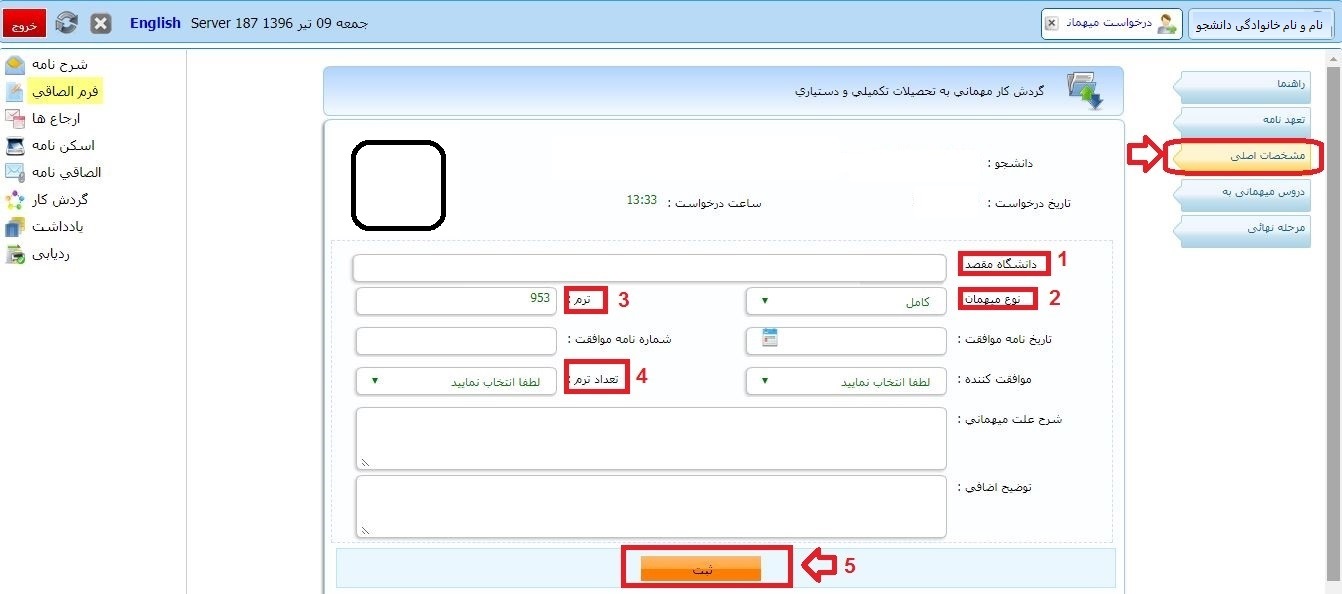
بعد از تکمیل مشخصات اصلی به گزینه دروس مهمان به رفته و دروسی را که میخواهید در ترم مورد نظر به صورت مهمان در دانشگاه دیگر بگذرانید را در این بخش وارد کنید.
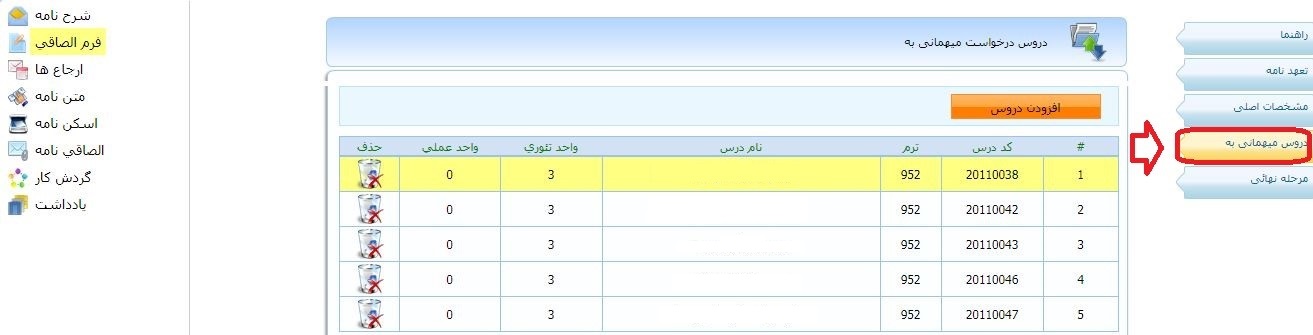
در این بخش با زدن دکمه افزودن دروس پنجره ای تحت عنوان جست و جو درس برای شما نمایش داده می شود که می توانید بر اساس نام درس، درس مورد نظر را جست و جو کرده و در لیست دروس مهمان خود اضافه کنید(مطابق تصویر زیر)
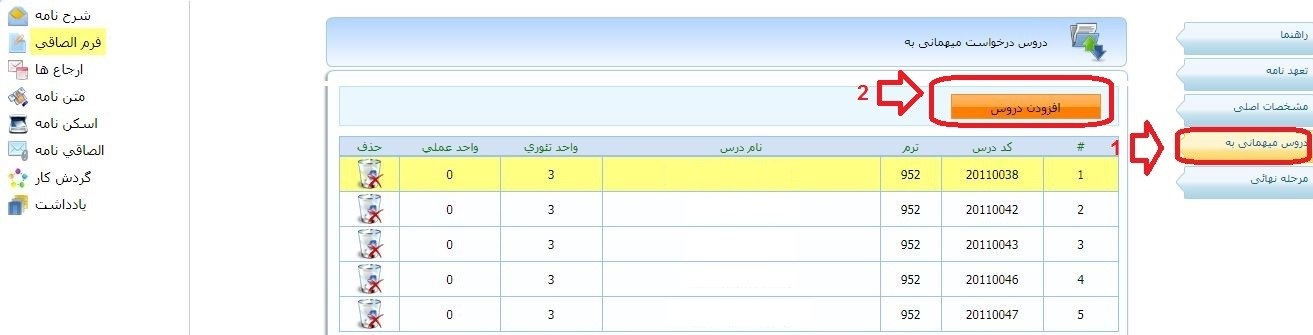
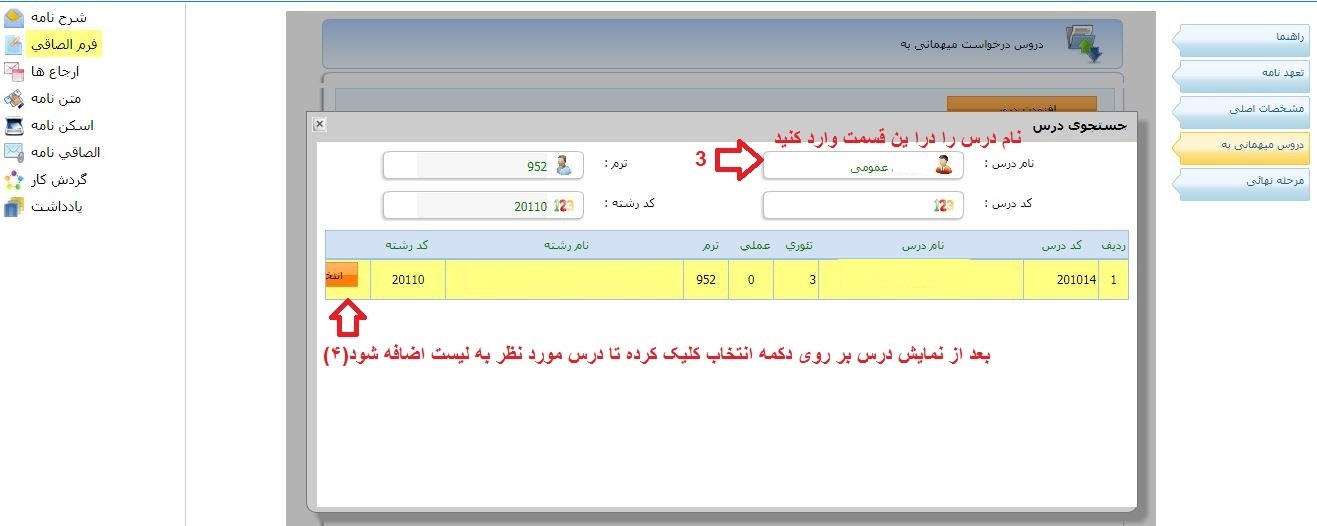
برای حذف این دروس کافیست بر روی آیکون سطل زباله کنار هر درس کلیک کنید
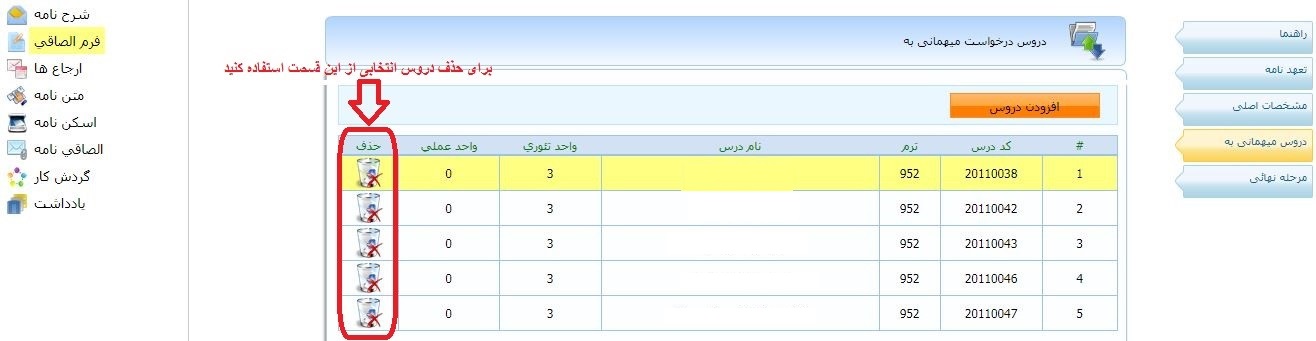
درآخر وارد گزنیه مرحله نهایی شوید و دکمه ارسال جهت بررسی را بزنید تا درخواست شما برای بررسی به کارشناس مربوطه ارسال شود.
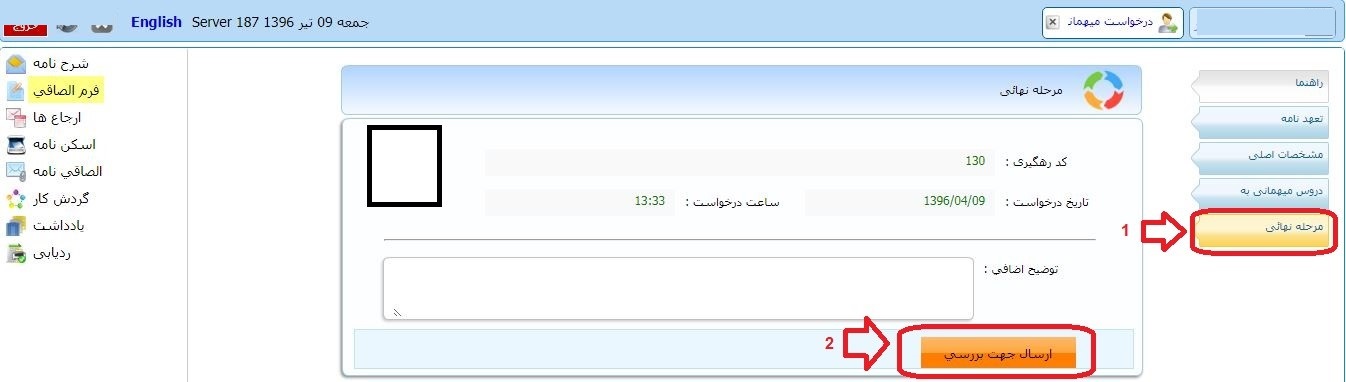
**پیگیری درخواست مهمان به**
برای پیگری(تائید یا عدم تائید) درخواست مهمان به ارسال شده کافیست به قسمت اتوماسیون اداری، منوی کارتابل نامه بروید

در این بخش در خواست شما به صورت نامه این ثبت شده نمایش داده می شود، برای پیگیری گردش کار این درخواست کافیست بر روی گزینه جلوی درخواست کلیک کنید

با انتخاب این گزینه وارد فرم درخواست مهمان به خود می شود با این تفاوت که این بار نیاز به پر کردن هیچ چیزی نمی باشد و درواقع فرمی که از قبل پر و ارسال کردید را مشاهده خواهید کرد.
در کنار این فرم (سمت چپ صفحه) بر روی گزینه گردش کار کلیک کنید تا صفحه گردش کار این فرم به صورت گرافیکی برای شما نمایش داده شود.
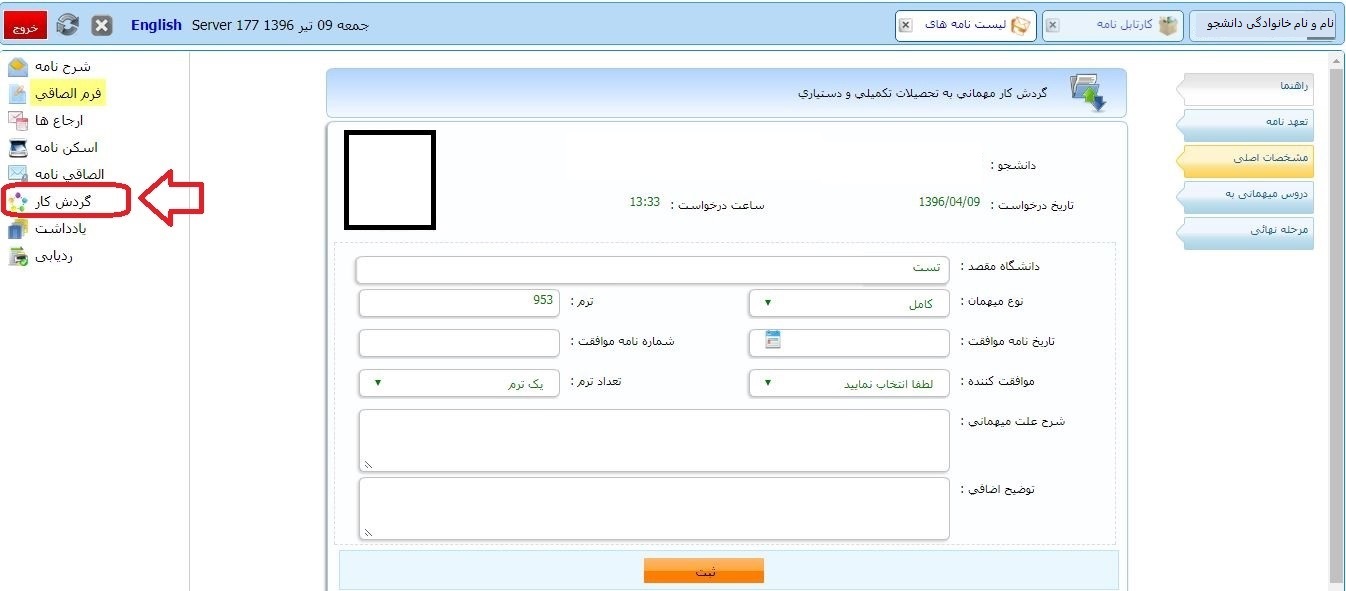
در این قسمت گردش کار (روند ادارای برای بررسی شدن فرم مهمان به) را مشاهده می کنید. هر قسمتی که به صورت سبز رنگ نمایش داده شده باشد، به این معنی می باشد که گردش کار شما در این مرحله می باشد
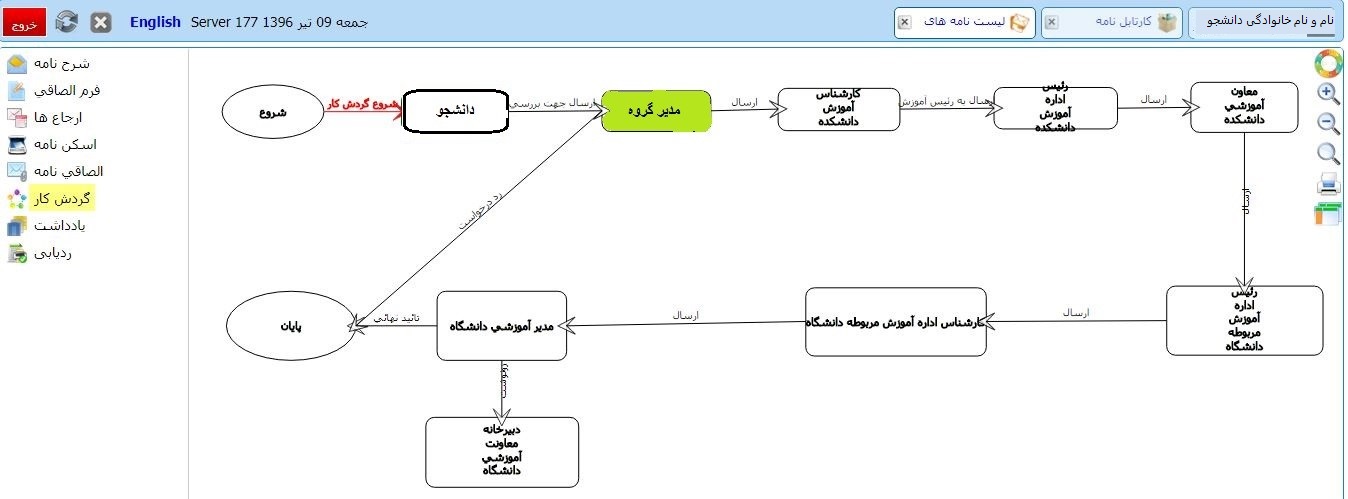
با بردن نمایش گر موس بر روی هر گزینه، نام و سمت هر شخص را نیز می توانید مشاهده کنید